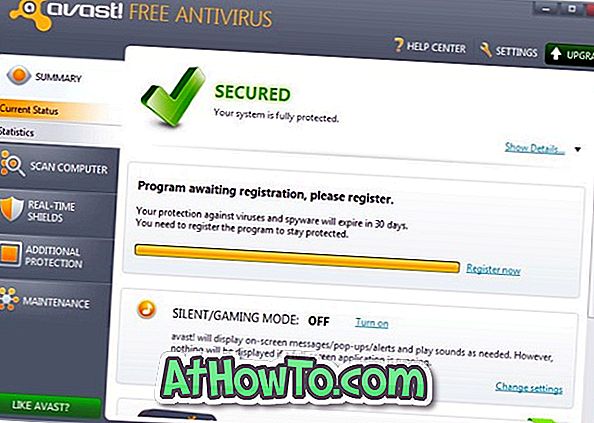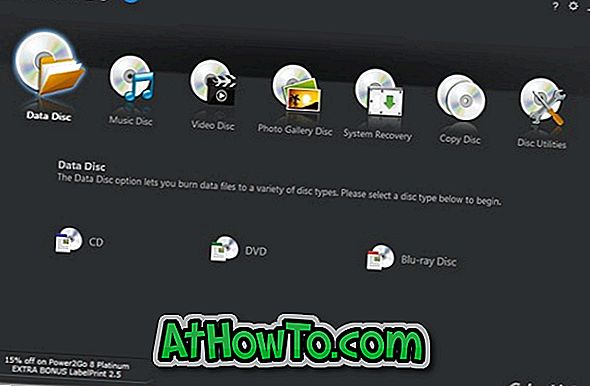SkyDrive глибоко інтегрована в операційну систему Windows 8.1 і тепер використовується як місце розташування за замовчуванням для збереження документів, налаштувань резервного копіювання та збереження папки каталогів. SkyDrive у Windows 8.1 працює витончено і дозволяє керувати файлами краще.

За допомогою налаштувань за промовчанням SkyDrive показує всі файли та папки, збережені у вашому обліковому записі, як вони доступні в автономному режимі, створюючи посилання на ярлики для всіх файлів, і витягує файли з сервера лише при спробі їх відкрити. Якщо ви хочете отримати доступ до файлу в автономному режимі, можна клацнути правою кнопкою миші на файлі та вибрати "Отримати опцію" Автономно ".
Ті з вас, які включили інтеграцію SkyDrive у Windows 8.1, знатимуть, що SkyDrive тепер є частиною Провідника Windows. Папка SkyDrive тепер з'являється в області навігації Windows Explorer або File Explorer і дозволяє швидко завантажувати файли та керувати ними.
Хоча папка SkyDrive на панелі навігації означає, що ви отримуєте швидкий доступ до своїх файлів у хмарі без необхідності встановлення версії настільної версії SkyDrive, деякі користувачі, які не використовують службу хмари від Microsoft, можуть сховати або видалити папку SkyDrive з панелі навігації. у Windows 8.1 Explorer.
Той факт, що SkyDrive можна переглядати за допомогою програми Modern SkyDrive, може також заохотити користувачів видалити папку SkyDrive з Провідника файлів. На жаль, на відміну від бібліотек та уподобань у панелі навігації, папку SkyDrive не можна видалити або вимкнути за допомогою клацання. Щоб видалити папку SkyDrive, потрібно відредагувати реєстр Windows.
Виконайте наведені нижче вказівки, щоб приховати або видалити папку SkyDrive в навігаційній панелі Windows 8.1 Explorer:
Крок 1. Хоча можна редагувати реєстр за допомогою редактора реєстру, потрібно спочатку взяти на себе право власності на ключ реєстру, який ви збираєтеся редагувати, щоб уникнути помилок. Отже, відвідайте це посилання та завантажте невеликий інструмент під назвою RegOwnershipEx.
2. Витягніть завантажений файл RegOwnershipEx.zip, щоб отримати дві папки під назвою Windows 7 і Windows 8. Відкрийте папку Windows 8, а потім двічі клацніть x86 або x64, залежно від версії Windows 8.1, яку ви бачите, щоб побачити RegOwnershipEx. файл exe. Двічі клацніть файл .exe, щоб запустити його.
Зауважте, що Windows може показувати попередження про те, що “Windows SmartScreen перешкодило запуску нерозпізнаної програми. Запуск цієї програми може поставити ваш комп'ютер під загрозу. ”. Натисніть Додаткова інформація, а потім виберіть Виконати.
Крок 3. Після запуску RegOwnershipEx в полі Вибір ключа реєстру введіть наступний ключ:
HKEY_CLASSES_ROOT CLSID {8E74D236-7F35-4720-B138-1FED0B85EA75}
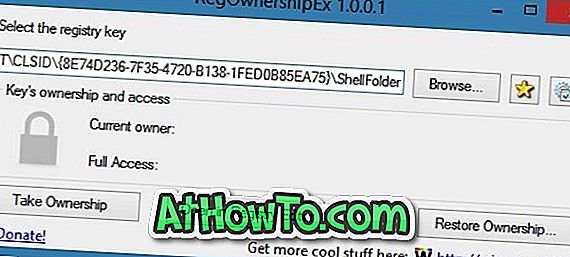
Натисніть кнопку « Прийняти власність », щоб отримати право власності на цей ключ, а потім натисніть кнопку Відкрити в редакторі реєстру, щоб відкрити ключ у власному редакторі реєстру Windows.
Крок 4: У правій частині двічі клацніть пункт Атрибути і змініть дані про значення з типового значення f080004d на 0. Натисніть кнопку ОК. Це воно!
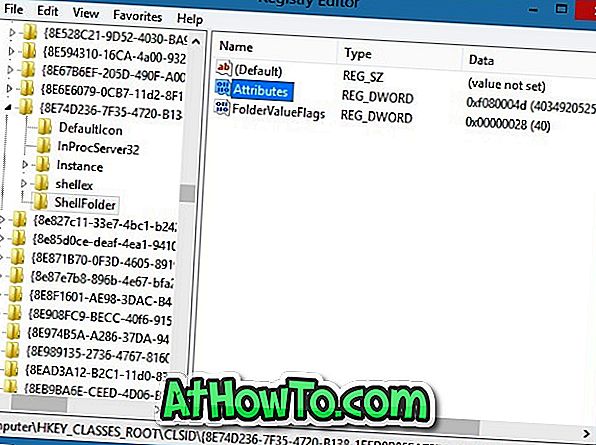
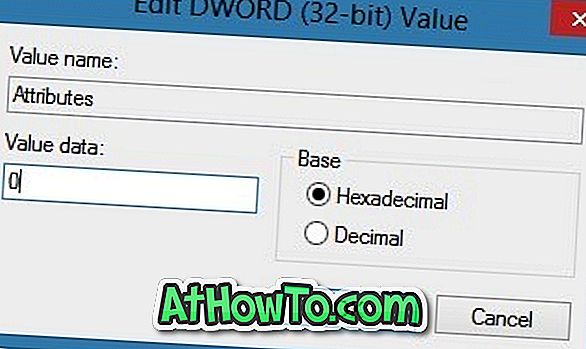
Крок 5: Перезавантажте комп'ютер або перезапустіть Провідник Windows, відкривши менеджер завдань, клацнувши правою кнопкою миші на Провіднику Windows, а потім виберіть параметр Перезапустити, щоб переглянути Провідник Windows без папки SkyDrive.
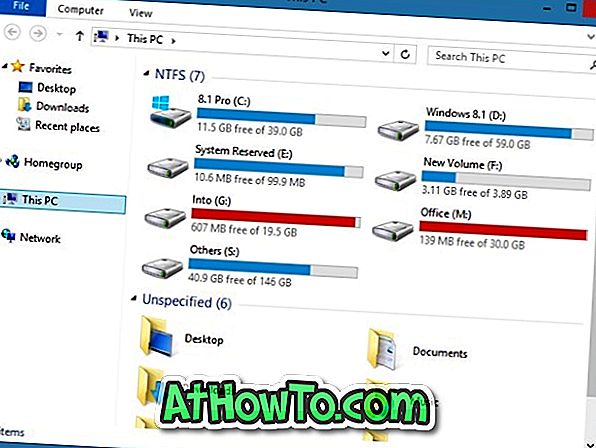
ПРИМІТКА. Щоб додати папку SkyDrive назад до панелі навігації, відкрийте вищезгаданий ключ і змініть його значення на значення за замовчуванням f080004d.
Завдяки Deskmodder.de